- Autore Lauren Nevill [email protected].
- Public 2023-12-16 18:53.
- Ultima modifica 2025-01-23 15:20.
Tra gli add-on che si stanno sviluppando per la piattaforma WordPress, ci sono i plugin per migliorare la funzionalità del sito, e ci sono i plugin per decorarlo. Se vuoi combinare la praticità con un'ottima grafica per la visualizzazione di una nuvola di tag fluttuante, approfitta della speciale innovazione di Wp-cumulus.
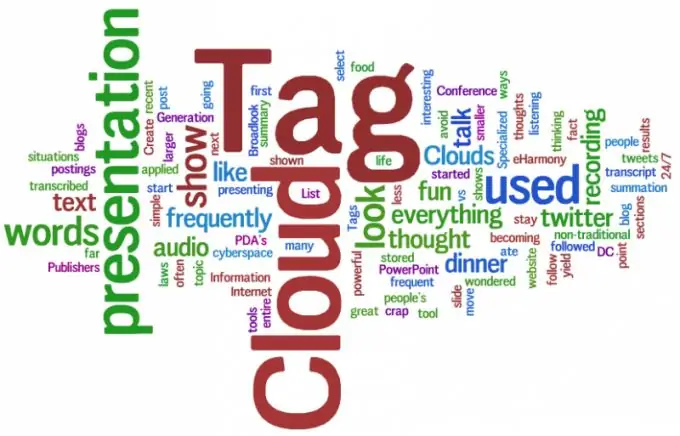
È necessario
Installazione del plugin Wp-cumulus
Istruzioni
Passo 1
Prima di installare questo plugin, si consiglia di utilizzare la versione localizzata, per questo fare clic sul seguente collegamento https://www.wordpressplugins.ru/download/wp-cumulus.zip e dopo averlo scaricato, scompattarlo in qualsiasi cartella sul disco rigido guidare.
Passo 2
Quindi copia la cartella wp-cumulus nella directory /wp-content/plugins sul tuo server. Per completare l'installazione, apri il pannello di amministrazione del tuo sito, fai clic sul collegamento "Plugin" e attiva il plug-in copiato di recente.
Passaggio 3
Per fare in modo che il cloud visualizzi i tag corretti senza mescolarsi tra loro, utilizzare l'impostazione. Per fare ciò, nella pagina con i plug-in installati, fai clic sul link "Impostazioni" o trova la scritta corrispondente nella sezione "Impostazioni". Perché il plugin è completamente russificato, la sua configurazione richiederà un minimo di tempo.
Passaggio 4
La maggior parte delle impostazioni sono gratuite, ad es. tutto dipende dall'utente e dai suoi gusti. Tra le impostazioni richieste, vale la pena evidenziare l'opzione "Disposizione uniforme dei tag". Ciò impedirà a tutti i tag di calpestare i talloni l'uno rispetto all'altro. Per aggiungere una nuvola di tag mobile, aggiungi la seguente riga " senza virgolette al codice della pagina.
Passaggio 5
Se vuoi aggiungere questo elemento alla sidebar del sito (sidebar), non è affatto necessario copiare il codice in un file in sidebar.php. Nel pannello amministrativo, vai alla sezione "Widget" e copia wp cumulus in uno dei pannelli afferrandolo con il tasto sinistro del mouse. Per modificare le impostazioni di visualizzazione, basta aprire il widget, inserire nuovi dati, quindi fare clic sul pulsante "Salva".
Passaggio 6
Se i colori del tag cloud corrispondono all'immagine nelle pagine del sito, si consiglia di modificare i colori nelle impostazioni del plug-in.






